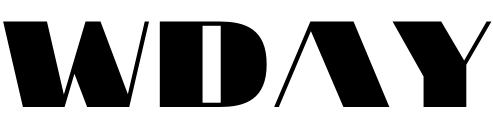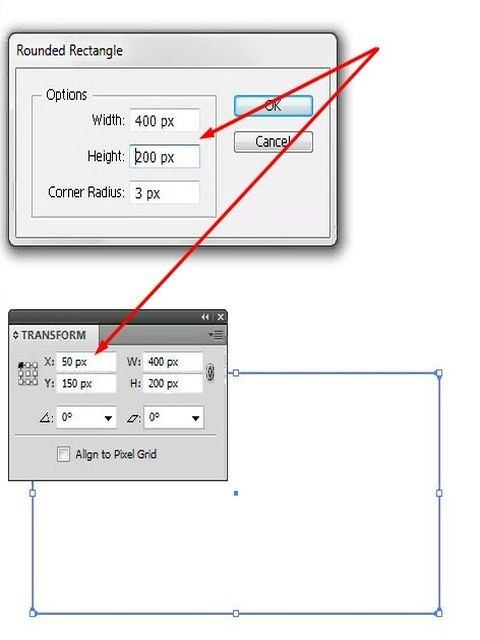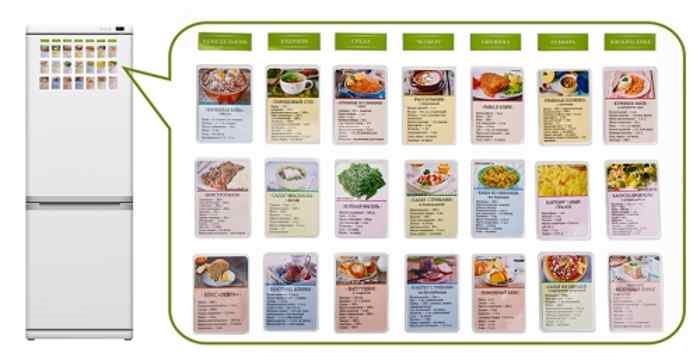В нашу епоху цифрової глобалізації та комп’ютерних технологій ми все більше стаємо залежними від техніки. Якщо раніше люди спілкувалися один з одним при особистому контакті. Наявність хоча б 10 друзів, було показником комунікабельності, то зараз в соціальних мережах 10 друзів це дуже мало. Ось тисяча друзів, дві тисячі і т. д. – це показник. Але чи є ці ваші віртуальні друзі справжніми, порівняно з тими, з ким ви спілкуєтеся лицем до лиця – питання.
Втім, мова піде не про це, а про соціальних мережах, а якщо точніше, то про одну з найпопулярніших соціальних мереж – инстаграмме.
Особливість інстаграмма полягає в тому, що він прив’язаний до мобільного телефону, оскільки розроблявся саме для нього. Тому дана платформа завжди знаходиться у вас під рукою. Ви тут же зможете поділитися з друзями своїми враженнями, думками, фотографіями та відео.
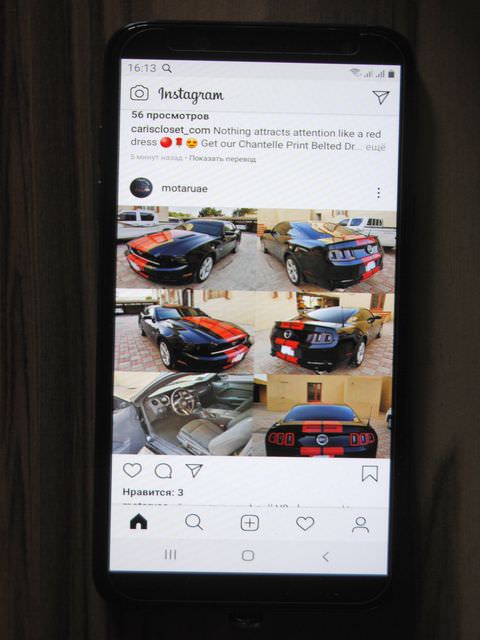
Але часто буває і таке, що різний контент, такий як фото і відео, вам необхідно або зберегти на своєму комп’ютері, або, навпаки, з комп’ютера закачати в инстаграмм.
Здавалося б що тут такого, відкрий в браузері сторінку інстаграмма та завантажуй з неї, що хочеш. Але не тут-то було. Дивіться самі. Відкриваємо в браузері свою сторінку.
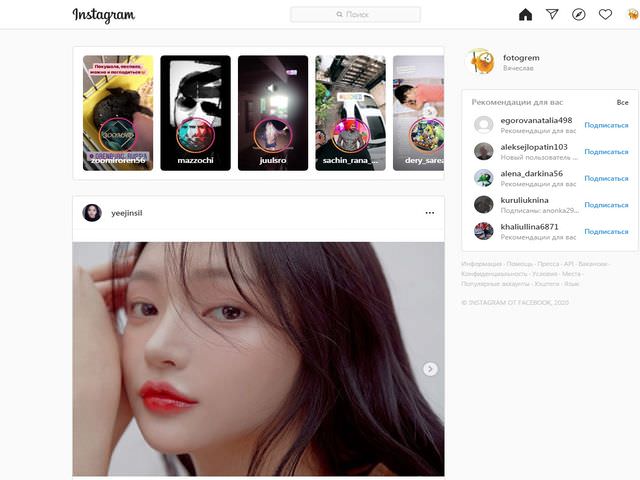
Вибираємо відповідне фото, наприклад, портрет дівчини. Клацаємо по ньому правою кнопкою миші, як при збереженні із звичайного сайту. У вікні знаходимо «сохранить как» та вибираємо цей пункт.

А тепер найцікавіше. Якщо ви зберігаєте із звичайного сайту, то відкриється вікно з вибором місця на вашому комп’ютері, куди зберегти це фото і на ньому ви в низу у рядку тип файлу побачите jpeg. Втім і сама рядок «зберегти як…» буде виглядати інакше: «зберегти зображення як..». Тут же, вибравши пункт «зберегти як», у вікні, побачимо, що нам запропонували зберегти веб сторінку повністю.
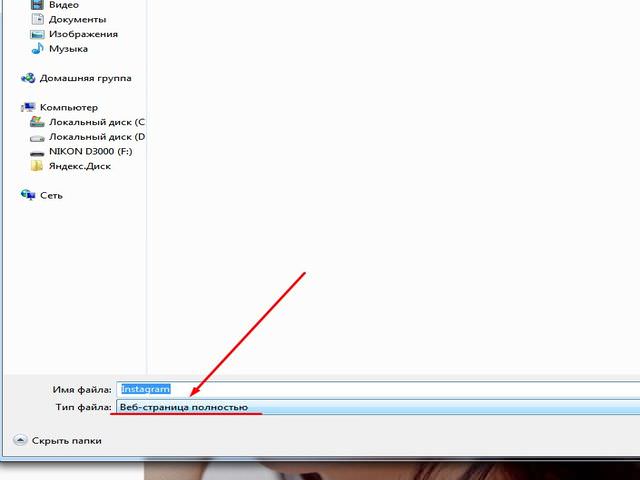
А це означає, що ми не зберігаємо картинку, а саме всю сторінку з її посиланнями та переходами. Якщо ви збережете це, то у вас на комп’ютері знайдете кілька папок, серед яких будете ритися в пошуках потрібних файлів.
Ось вам і проблема. Зберегти фото з інстаграмма звичайним способом не вийде. Але немає нічого неможливого. Виявляється є досить багато способів обійти таке обмеження.
Ось про них і розповімо в цьому огляді.
Як зберегти фото з Інстаграмма на комп’ютер, не використовуючи сторонні сервіси і додатки для цього?
Зазвичай всі дії, пов’язані з завантаженням файлів відбуваються з допомогою спеціальних програм, якщо немає можливості скачувати безпосередньо. Втім, завантажити відеофайл з допомогою спеціального завантажувача набагато простіше, ніж завантажувати його прямо з сайту, на якому він знаходиться. Тут і швидкість вище, і часу, відповідно, йде менше.
Але це громіздке відео. А фотографії за обсягом невеликі. Зберігаємо ми їх з браузера простим натисканням правої клавіші «зберегти зображення як». Але, як ми бачили раніше, з инстаграммом така історія не проходить. Що ж робити, невже зберегти вподобані фотографії ніяк не можна? Проте вихід є. Нехай він трохи довше звичайного, проте результат той же.
Що необхідно зробити? Відкриваємо сторінку в инстаграмме. Знаходимо потрібне фото.
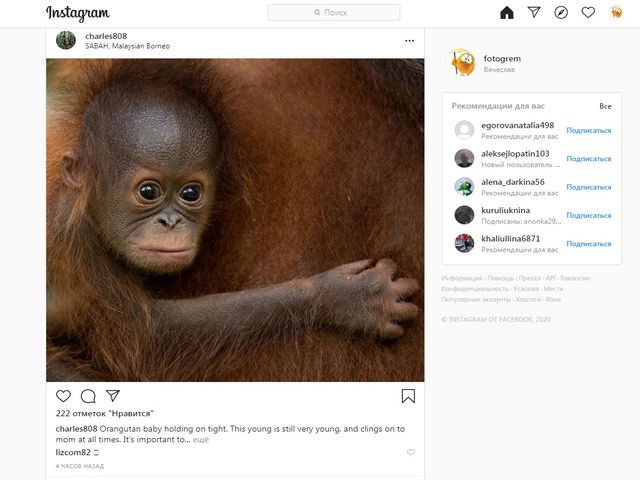
Потім необхідно відкрити цю публікацію. У правому верхньому куті над фото знаходимо три точки і натискаємо на них. Відкриється вікно, в якому вибираємо «перейти до публікації».
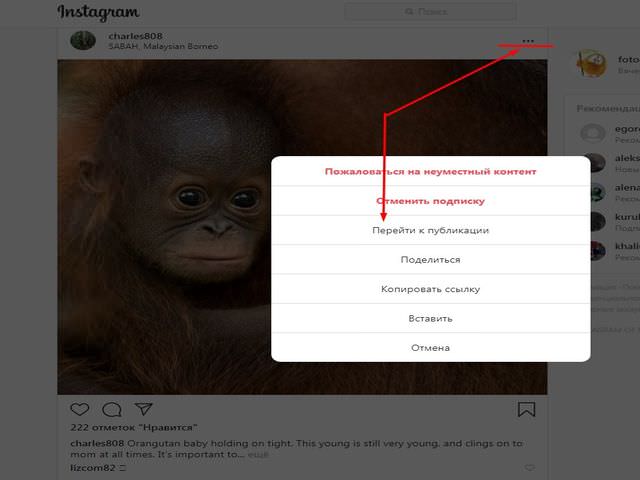
Після натискання на цю сходинку в окремому вікні відкриється тільки ця публікація. В адресному рядку браузера написана адреса цієї публікації, який нам і знадобиться далі.
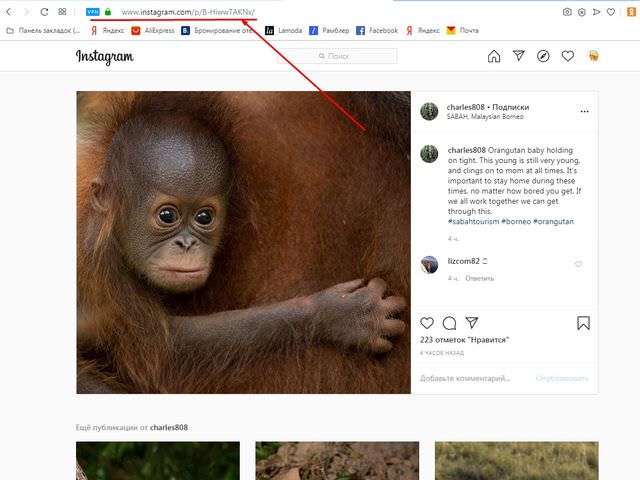
В кінці цієї адреси вписуємо наступну рядок: «media?size=l», без лапок, зрозуміло.
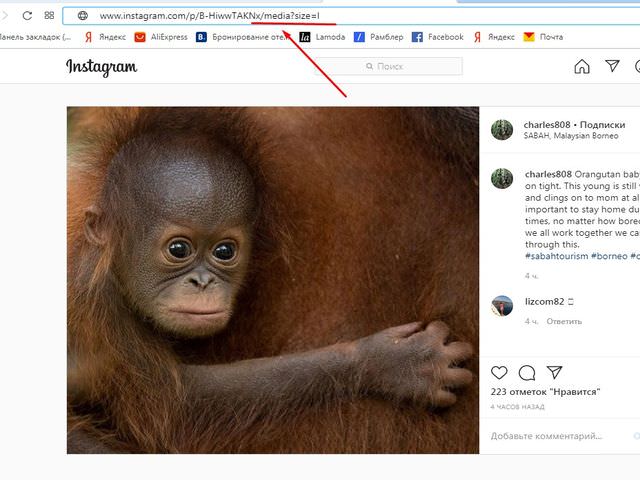
Після цього натискаємо клавішу «ентер» і перед нами відкриється тільки сама фотографія. Залишається правою кнопкою миші натиснути на зображення. Відкриється вікно, в якому виявимо так необхідну нам фразу «зберегти зображення як». Швидко натискаємо і фото копіюється в папку комп’ютера.
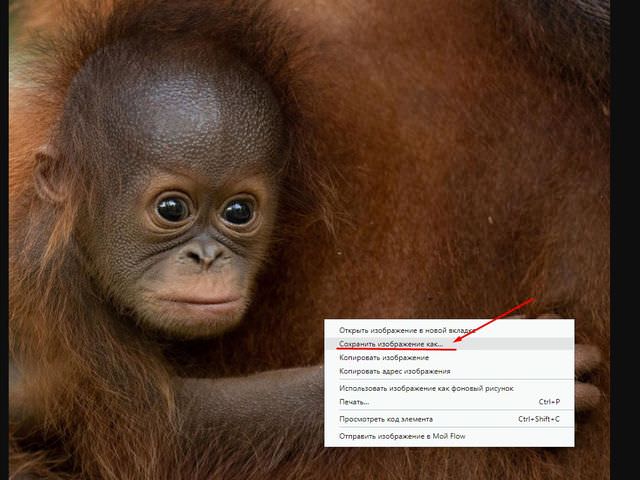
Все досить просто.
Але, якщо вас він не влаштовує, можна скористатися способом ще простіше – в один клік, скажімо так. Це спосіб зняття скріншотів з екрану. Практично у кожного на комп’ютері стоїть або системна програма зняття знімків з екрану, або спеціальна. Для зняття знімків з екрану натискаємо кнопку на клавіатурі PrtSkr і скріншот екрану збережений. Залишається тільки відкрити цей скрін і вирізати з нього необхідне фото. Правда, якість в цьому варіанті буде близьким до ідеального, але якщо вам не для друку, то зійде і таке.
Це два досить простих способи завантаження, якщо ви не часто користуєтеся инстаграммом або вам просто захотілося зберегти вподобану фотографію.
Якщо ж инстаграмм для вас один з основних інструментів проведення часу в мережі, створення блогів тощо, то без сторонніх додатків ніяк не обійтися.
Але, перш ніж перейти до розгляду завантаження фотографій з допомогою сторонніх додатків, хочеться запропонувати ще один спосіб роботи з платформою инстаграмм. Правда вже не по закачуванню з нього контенту, а навпаки, завантаження зображень і відео. Багато знімають свої фото та відеосюжети на фотоапарат і відеокамеру, а потім монтують в програмах. Як з комп’ютера завантажити в инстаграмм такі файли, якщо браузерна версія призначена тільки для перегляду?
Тут все дуже просто. Відкриваємо в браузері свою инстаграмм сторінку і клікаєм по фото правою кнопкою миші. У вікні вибираємо «подивитися код».
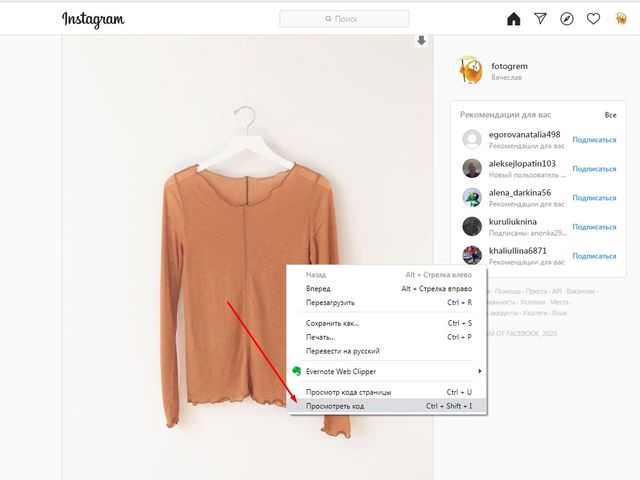
В результаті збоку відкриється додаткове вікно з кодом сторінки.
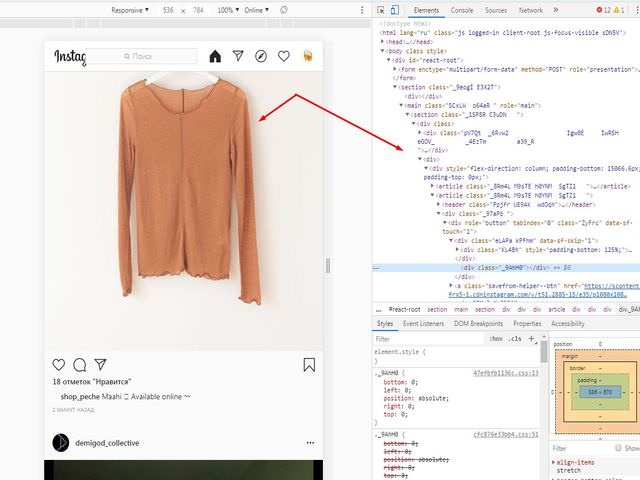
Далі, на цій кодовій сторінці у верхньому куті зліва знаходимо іконку з двома квадратиками. Це іконка, яка зображує смартфон або планшет. Натискаємо на іконку. Вона повинна виділитися синім.
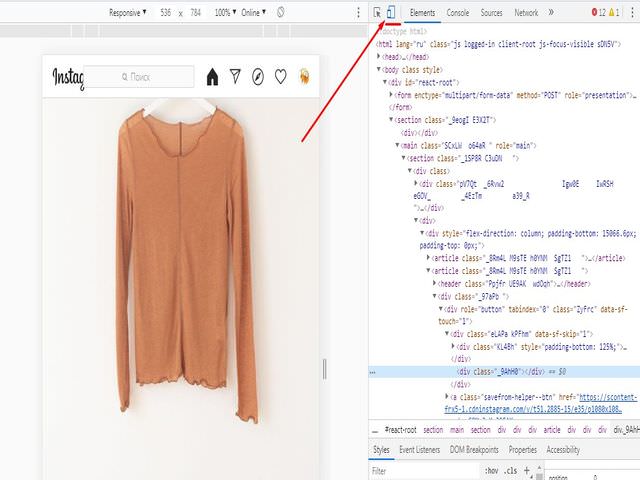
Після цього перезавантажуємо сторінку стандартним способом браузера.
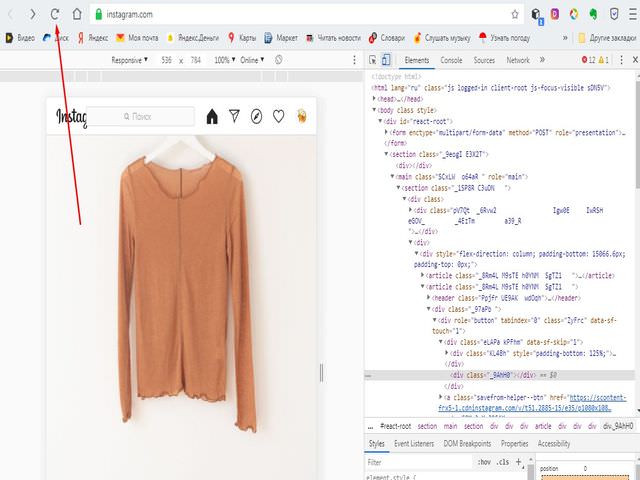
У результаті справа сторінка instagram відкриється у режимі редагування. У нижній частині побачимо всі символи, характерні для мобільної версії цього додатка. Курсор миші при цьому буде відображатися у вигляді чорного кружальця.
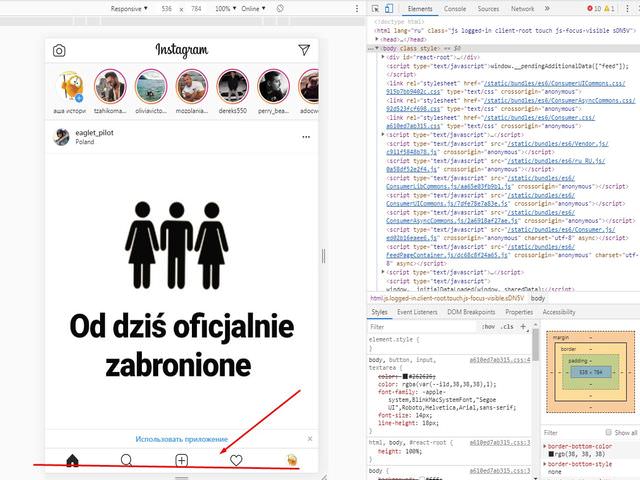
Консоль праворуч можна закрити, що б залишилася одна инстаграмм сторінка.
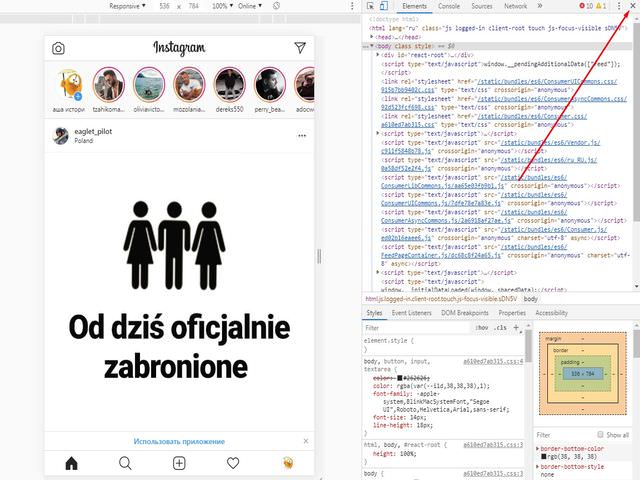
Тепер можна працювати з додатком. Завантажувати фото і відео, писати коментарі та ін. Але є ще одна особливість. Якщо у вас встановлено спеціальне розширення инстаграмм для браузера (про це трохи пізніше), то при наведенні курсору миші на фото або відео, у верхньому правому куті ви виявите з’явилася там стрілку.
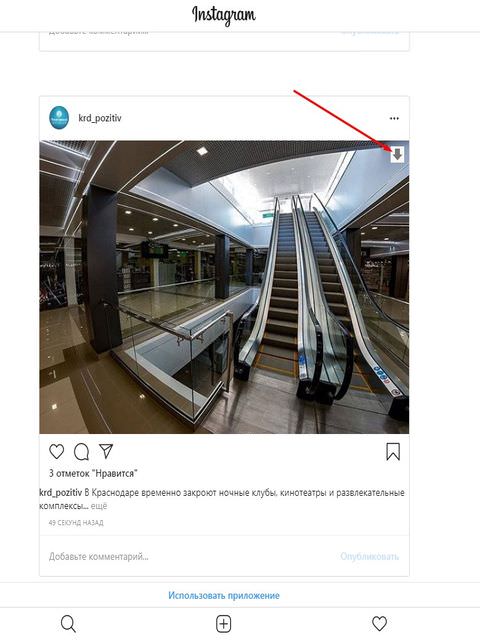
Це стрілка завантаження. Натискаємо на неї і фотографія буде завантажена на комп’ютер. В результаті ми отримуємо повноцінну програму инстаграмм, в якій можна і редагувати і завантажувати.
Як зберегти фото з Інстаграмма на комп’ютер за допомогою сторонніх додатків?
Тепер же перейдемо до питання про використання сторонніх додатків, за допомогою яких можна завантажити з инстаграмм на комп’ютер. Для роботи зі сторінками в инстаграмме для їх редагування та для скачування. А також і завантаження медіа контенту (фото і відео) досить багато. Тут я розповім лише про деякі з них.
В основному це онлайн-програми, які працюють під браузера. Вся завантаження з таких додатків зводиться до копіювання посилання на фото і вставити її в спеціальну рядок.
O-instagram
Дуже просте і легке у використанні додатку. Переходимо на сторінку програми, ввівши в пошуковику її назва. Перед нами відкриється наступне вікно, де в спеціальну рядок необхідно буде вставити посилання на потрібну нам публікацію.
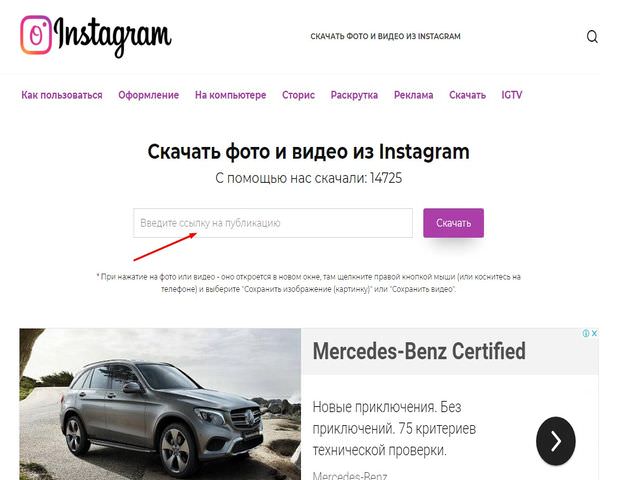
Тепер переходимо на сторінку інстаграмма, відкриваємо публікацію і в адресному рядку браузера, в якому працюємо, копіюємо її посилання.
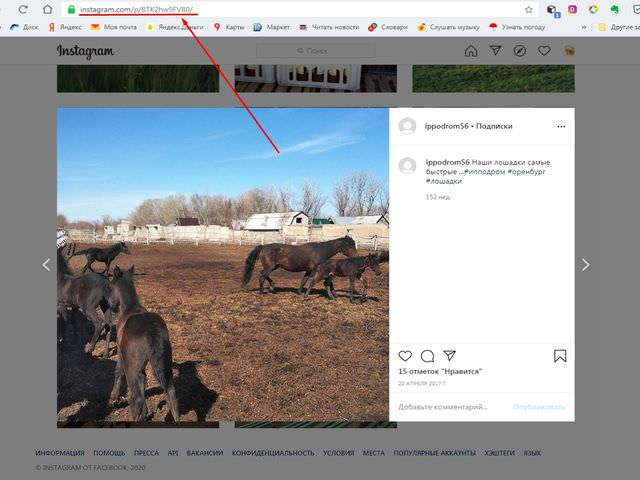
Тепер знову повертаємося в O-instagram і в зазначеному місці вставляємо посилання, після чого натискаємо на кнопку завантажити.
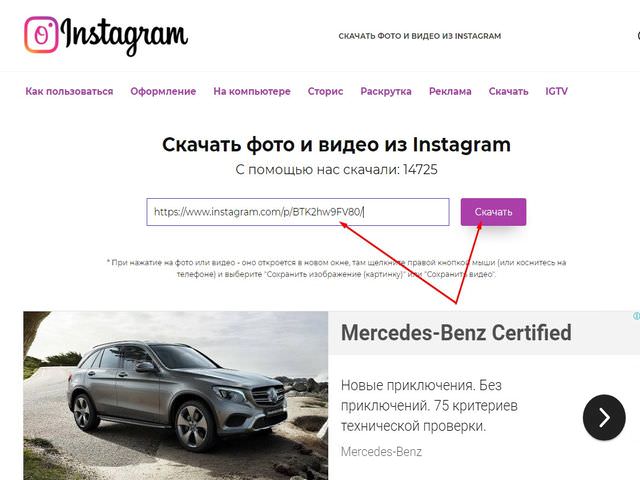
Після того, як ви натиснули на посилання завантажити, нижче з’явиться потрібна нам фотографія і під нею кнопка «завантажити».
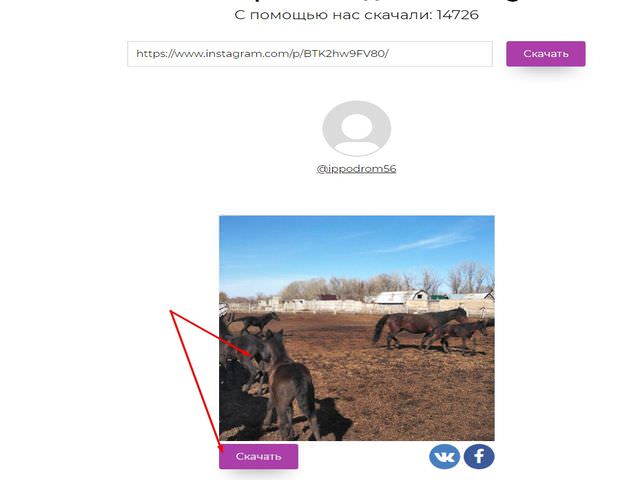
В принципі, тут можна піти двома шляхами. Якщо ви натиснете на кнопку «скачати», то відкриється нове вікно з фотографією на весь екран. Ви натискаєте по ній правою кнопкою миші. В меню оберіть «зберегти зображення як..», після чого картинка зберігається у вказаній вами теці.
А можна не переходити по кнопці «завантажити», а відразу на маленькому відображенні фото натиснути правою кнопкою миші і вибрати все той же пункт: «зберегти малюнок як…». Що в тому, що в іншому випадку, якість і розмір зображення не зміняться, обидва вони будуть ідентичні. Тому вибирайте варіант самі.
Крім функції скачування фотографій, так і відео теж. У цій програмі є можливість ознайомитися з інформацією новин, подивитися різні мануали по роботі з додатком, де все детально описано. Багато всякої корисної інформації по роботі в самій соцмережі Инстаграмм, щодо оформлення свого аккаунта, правильної вставці фото, хэштегов та ін.
Загалом, заходьте, дивіться і розбирайтеся. Якщо вам не сподобається це додаток, то спробуйте наступне.
Zasasa.com
Цей сервіс за своїм зовнішнім виглядом дещо поступається попередньому. Однак у нього є одна характерна особливість. Тут ви можете завантажувати фото і відео з різних платформ. Наприклад, з таких сервісів як RuTube.ru, YouTube, Yandex.ru, 1tv.ru, vk.com, smotri.com і lifenews.ru є можливість завантажувати відео. Ну і, звичайно ж з Інстаграмма можна скачати фото, так і відео. Необхідно вибрати потрібну вкладку. Нас буде цікавити саме инстаграмм і закачування.
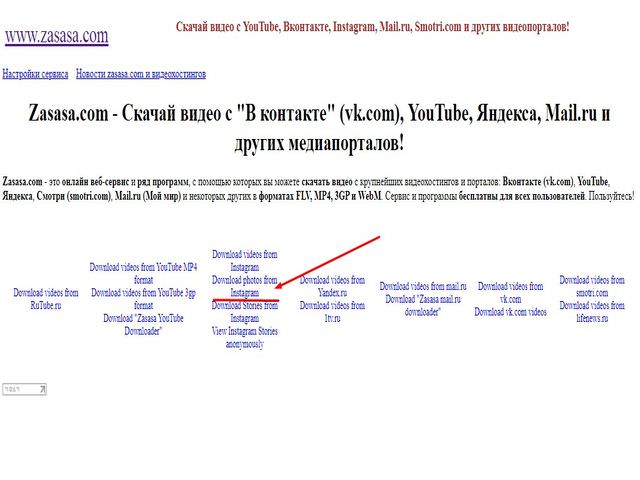
Натискаємо на необхідний рядок і потрапляємо вже в вікно закачування, де так само, як і в попередньому сервісі бачимо рядок, куди треба вставити посилання на фотографію. Вставляємо посилання і тиснемо на кнопку Download.
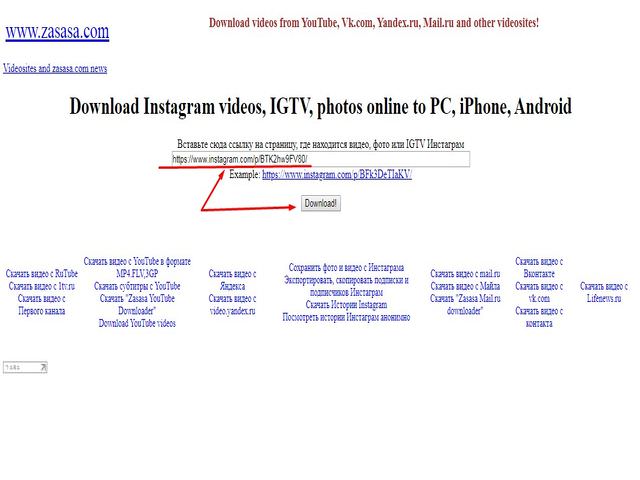
Програма перенаправляє нас в нове вікно, де необхідно натиснути на другу кнопку (показано червоною стрілкою).
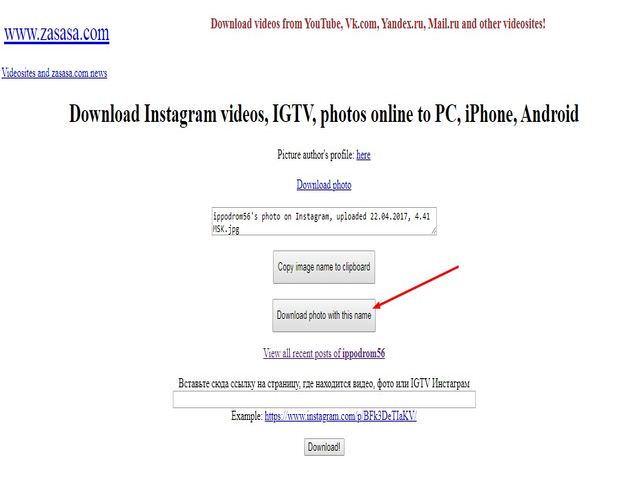
Ім’я цього фото, яке я взяв для прикладу, було довгим, тому, швидше за все і вийшов такий перехід. Можливо ваші файли будуть завантажені відразу. Але так чи інакше, а після того, як ви натиснете на кнопку, фотографія скочується в папку комп’ютера.
На цьому етапи скачування зображень з инстаграмм завершуються. Дизайн сервісу, досить простий, однак тут є можливість скачувати ще й відео з більшості популярних соціальних мереж. Так що, якщо хто активно «ходить» по Ютубу, Яндексу, ВК та ін., цей сервіс буде просто незамінний.
Втім у нього теж є своя новинна сторінка, на яку можна перейти, натиснувши на посилання в лівому верхньому кутку.
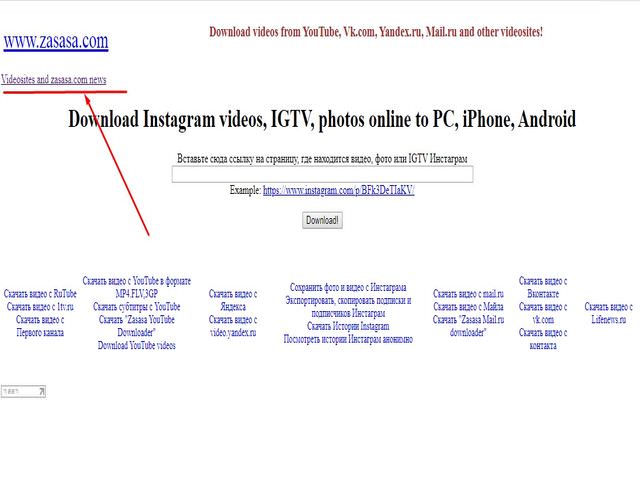
Але сайт англомовний і якщо ви не володієте англійською мовою, то ця сторіночка вам просто не потрібна.
SaveFromInsta
Ще один англомовний сервіс для скачування контенту з Інстаграмма. Алгоритм дій аналогічний попереднім. Берете посилання посту, ставите її на відповідну сходинку сервісу і натискаєте «завантажити».
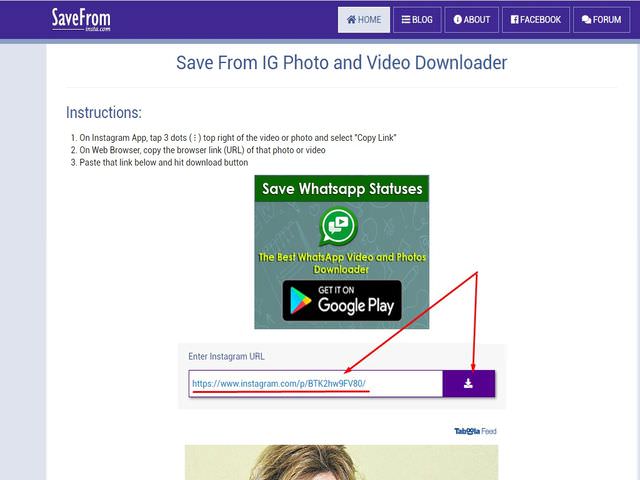
Відкривається нове вікно, аналогічне сервісу O-instagram, де ви бачите маленьке зображення. Натискаєте на нього правою кнопкою миші і в контекстному меню вибираєте «зберегти малюнок як…». В результаті потрібна фотографія буде завантажена на комп’ютер.
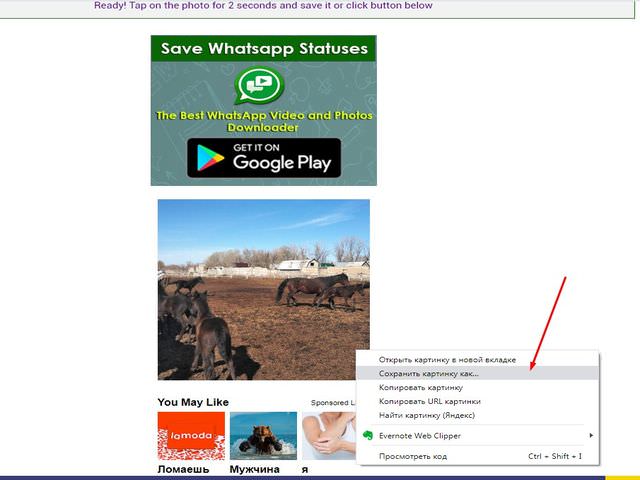
Все досить просто. Запитаєте, а в чому тоді особливість сервісу? Справа в тому, що у нього є своя «фішка», якої немає у попередніх сервісів. На цьому сайті можна завантажувати не тільки окремі фото, але і пости, які складаються відразу з декількох фотографій або відео. Такі пости отримали назву «карусель».
Инстаграмм, на відміну від інших подібних сервісів розробив можливість включати в один пост відразу кілька (до 10) фотографій або відео. Проглядаються дуже просто – ви перегортаєте стрічку Инстаграмм з цими фотографіями. По суті ви створюєте альбом на одну тему, свого роду фоторепортаж. Чим зручна така форма? Ви до всієї групи зображень додаєте всього один загальний коментар і при бажанні видаляєте одразу увесь альбом.
Ось таке нововведення Инстаграмме, який і взяв на озброєння даний сервіс.
Instagrabbr.com
Ще один іноземний сайт для закачування з інстаграмма. У користуванні так само досить простий.
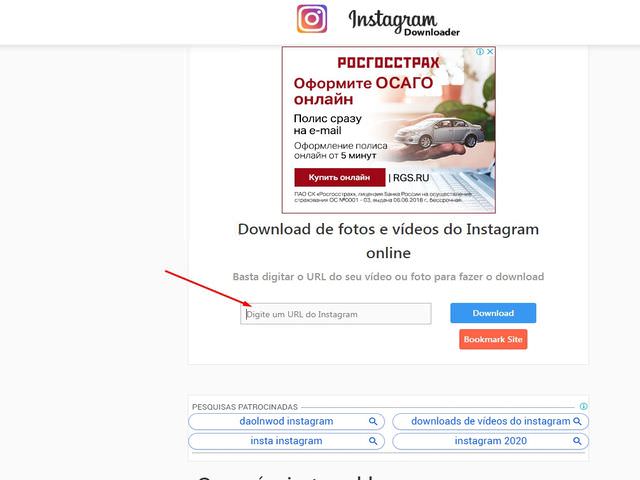
Працює з посиланнями на фотографії, які необхідно вставити у відповідне поле сервісу. У Инстаграмме відкриваємо потрібне фото, у верхньому кутку знаходимо три точки меню, натиснувши на які відкриється вкладка. Тут вибираємо «копіювати посилання».
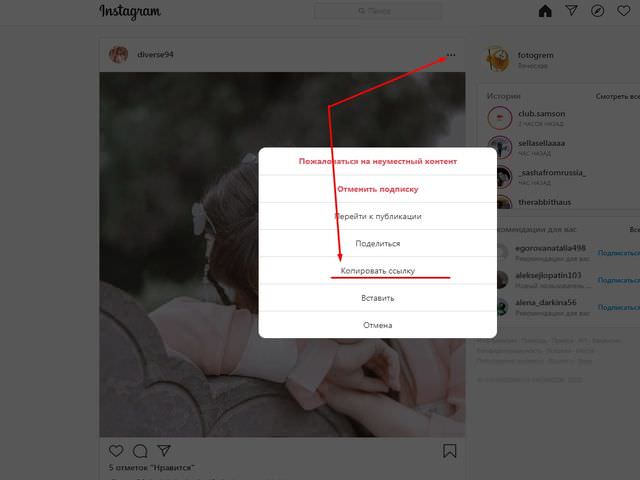
Потім переходимо в сервіс і вставляємо скопійоване посилання на відповідний рядок. Потім натискаємо Download.
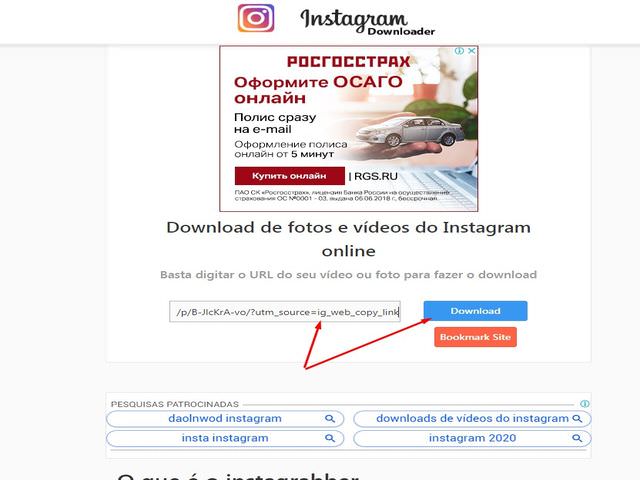
Програма покаже вибране фото, під якою необхідно буде натиснути синю кнопку з такою ж назвою.
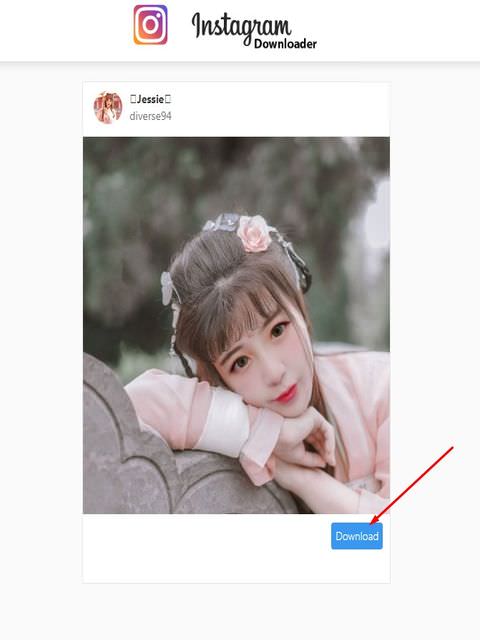
В результаті фотографія буде завантажена на комп’ютер. Процес завантаження, як бачите, так само досить простий, як і у попередніх програм.
Наведені вище програми є онлайн-додатками. Тобто, для роботи з ними потрібен інтернет і браузер.
Багато користувачів комп’ютерів воліють працювати не в браузері, а встановлювати спеціальні програми. Однією з таких програм є наведена нижче.
4k stogram
Дана програма завантажується в інтернеті і встановлюється на комп’ютер. Відразу зазначу, що програма потребує активації. Яку необхідно придбати на офіційному сайті. Тому варто пошукати вже активовану версію. Крім того, в комплекті з такою кладуть ще і портабл-версію.
Після установки відкриваємо програму. Її особливість полягає в тому, що вона працює не з посиланнями на фото, а з акаунтами цілком. Тобто, вам необхідно инстаграмме попередньо знайти потрібний вам рахунок користувача. Скопіювати його ім’я, вставити в програму, після чого з’являться всі фотографії з облікового запису. Ну а далі – справа техніки, ви просто копіюєте собі на комп’ютер все, що потрібно. Щоб більш наочно зрозуміти особливості роботи програми, які не такі вже й складні, подивіться наведене нижче відео.
Програма проста в управлінні. Якщо ви не прихильник скачувати через браузер, то ця програма вам сподобається.
Як можна ще скачати потрібну фотку з Інстаграмма на комп’ютер?
Крім установки програм на комп’ютер або ж закачування через спеціальні сервіси в браузері є й інший спосіб зберегти вподобане фото собі на комп’ютер. Правда тут доведеться піти трохи більш складним шляхом, але хто з нас не любить шукати труднощів.
Мова йде про установці додатків для скачування з інстаграмма собі на телефон, а потім перенесення на комп’ютер.
Тут хочу надати увазі дві програми для смартфона.
Instasave
Через плеймаркет викачуємо і встановлюємо додаток його собі на телефон. Потім вводимо логін і пароль від аккаунта в Инстаграмме і можна починати працювати. Принцип той самий, що і в додатках на комп’ютері. Першим ділом заходимо в инстаграмм, знаходимо потрібну фотографію і копіюємо її посилання. Після цього переходимо в додаток, вставляємо посилання і натискаємо скачати. Всі. фотографія пішла в пам’ять телефону або на карту, дивлячись яке місце для зберігання у вас стоїть за умовчанням.
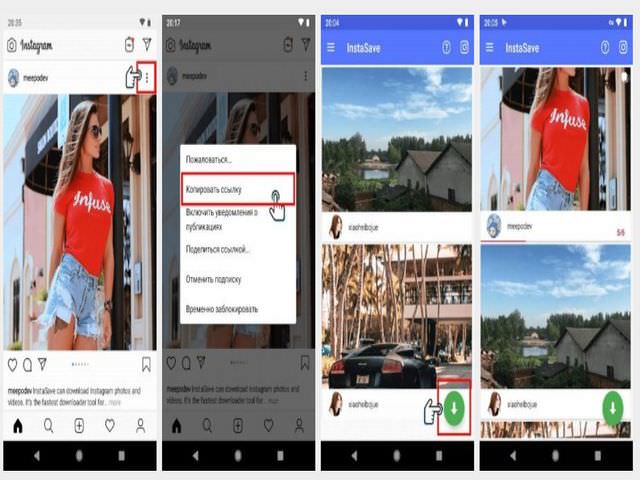
Залишиться тільки при будь-якому зручному випадку підключити телефон до комп’ютера і перенести на нього всі завантажені фотографії.
Інтерфейс програми досить простий і з ним розбереться навіть новачок.
Instadown
Ця програма є так само досить простим завантажувачем, як і попередня. Інтерфейс той же простий. Мінусом для наших Російських користувачів є відсутність російського тексту. Однак, розібравшись з роботою програми, надалі завантажувати фотографії не складе особливої праці.
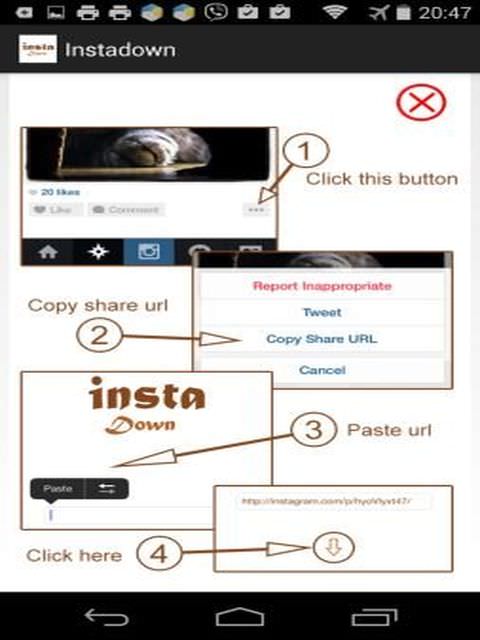
Принцип роботи той самий. Входимо в инстаграмм, копіюємо посилання на вподобану фотографію. Потім переходимо в Instadown і вставляємо тут цю посилання. Після того, як відкриється шукана фотографія натискаємо на кнопку завантажити. Вона пішла в пам’ять телефону. Потім переносимо її на комп’ютер, попередньо підключивши до нього свій смартфон.
Таких програм досить багато, вони працюють аналогічно один одному. Користувачеві потрібно лише вибрати той додаток, який йому найбільше підходить. Все тут залежить від зручності користування, як кажуть, кому що подобається.
До речі є ще один спосіб швидкого збереження фотографій, але в своєму обліковому записі, що б потім вже скопіювати їх куди хочеться. Не завжди буває можливість займатися скачуванням при перегляді в инстаграмме. Тут досить зберегти їх в самому додатку, натиснувши на іконку перевернутого прапорця.
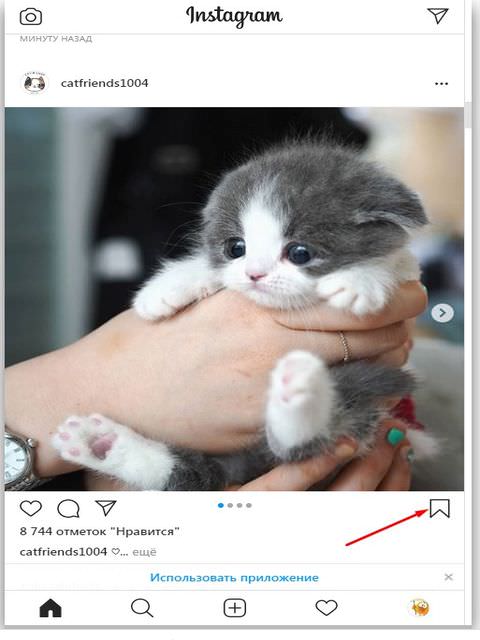
Після цього в меню свого облікового запису знаходимо ці фотографії і викачуємо їх будь-яких перерахованих вище способом. Теж досить зручний варіант, особливо коли ви просто переглядаєте стрічку в инстаграмме або ж сторінку іншого користувача.
Всі збережені таким чином фотографії будуть лежати у вас в архіві.
А на завершення сьогоднішнього инстаграмм-огляду хочу все-таки поділитися своїм способом завантаження з інстаграмма і на нього фотографій і відео.
Мій спосіб завантаження фотографій
У свій час я так само зайнявся питанням про редагуванні в инстаграмме своїх фотографій, скачування їх з додатка, так і завантаженні. Але мене цікавив не скільки питання такої роботи в додатку на смартфоні, а на комп’ютері. Вивчивши багато різних варіантів, я зупинився на одному, який, практично, поєднує в собі все вищевикладене. Це повноцінний редактор инстаграмм на комп’ютері. Такий же, як і на телефоні, але скачувати можна відразу ж безпосередньо з програми.
Мова йде про спеціальне розширення для браузера desktop for instagram.
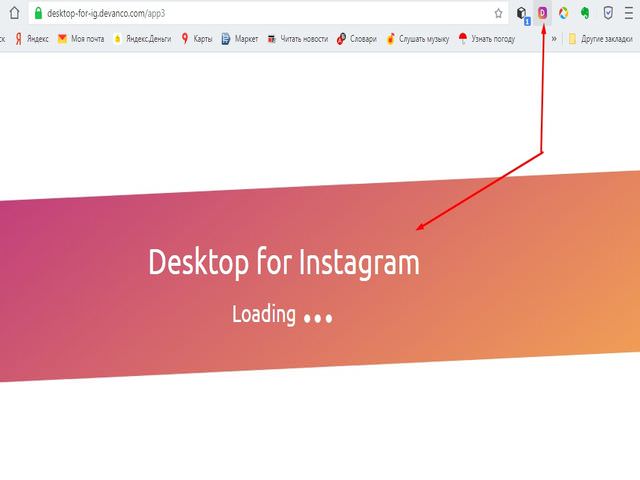
Встановлюється це розширення через інтернет-магазин розширень, який є в будь-якому браузері. Після установки іконка розширення відображається в правому верхньому куті вашого браузера. Після входу в додаток, ви потрапляєте точно в такий же инстаграмм, як на телефоні з усіма його функціями.

Тут ви можете завантажувати свої відео, писати пости, переглядати публікації інших користувачів. І найголовніше – при наведенні курсору миші на фото, у правому верхньому кутку з’явиться заповітна кнопочка, яка дозволяє завантажувати на свій комп’ютер.
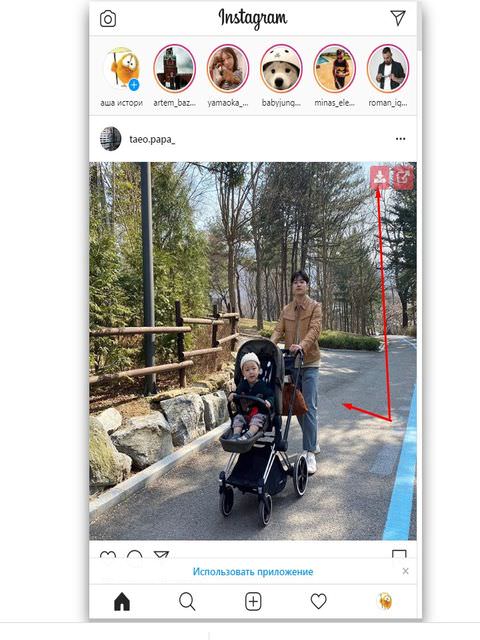
Дуже зручне розширення. Воно може бути встановлено на будь-якому браузері без обмежень. Користуватися їм зручно і просто, адже це той самий инстаграмм з телефону.
Втім, кожен може вибирати, що йому більше по душі і користуватися програмою або програмою, які йому найбільше подобаються.
Сподіваюся цей огляд допоможе вам вибрати правильний і, головне, підходящий варіант, за допомогою якого відвідування інстаграмма стане для вас приємним проведенням часу.
Успіхів!